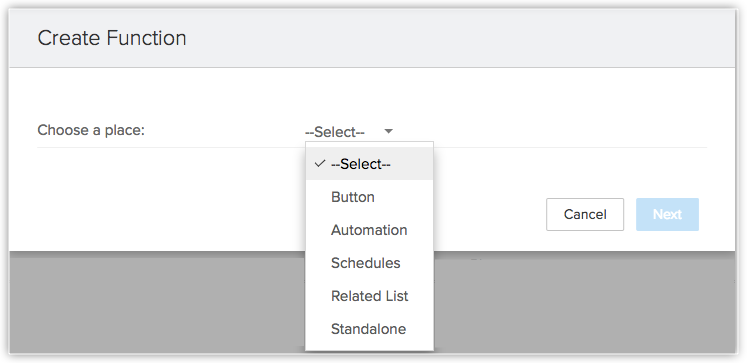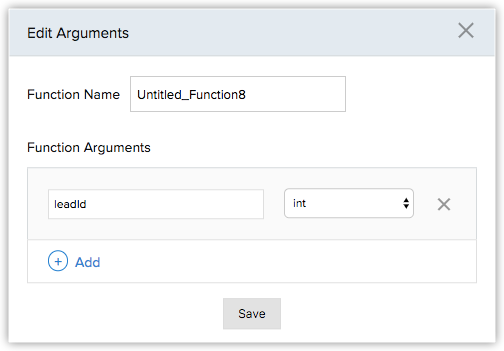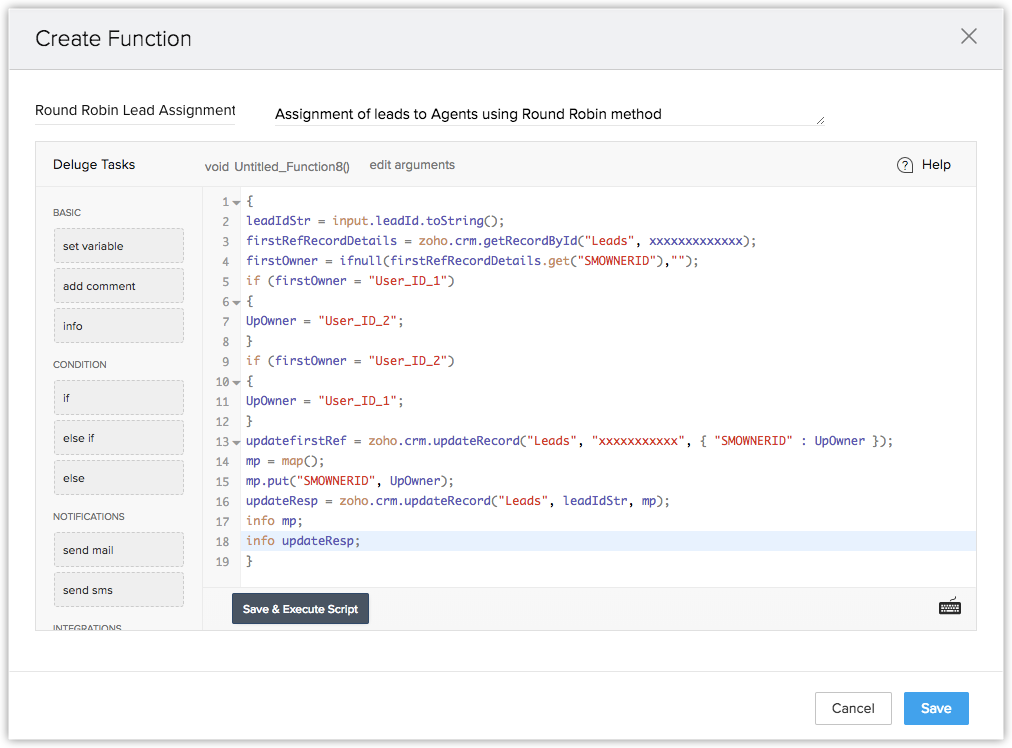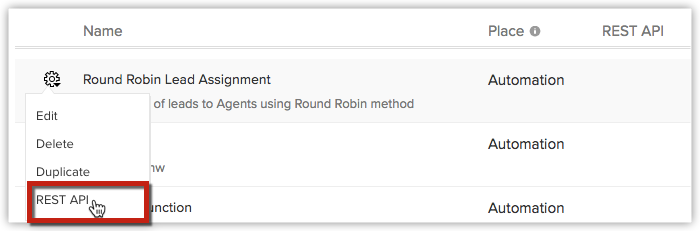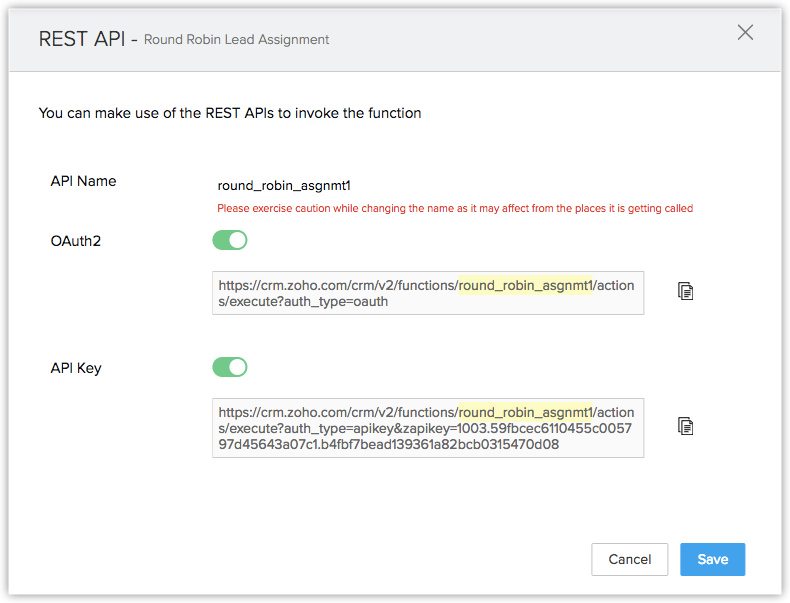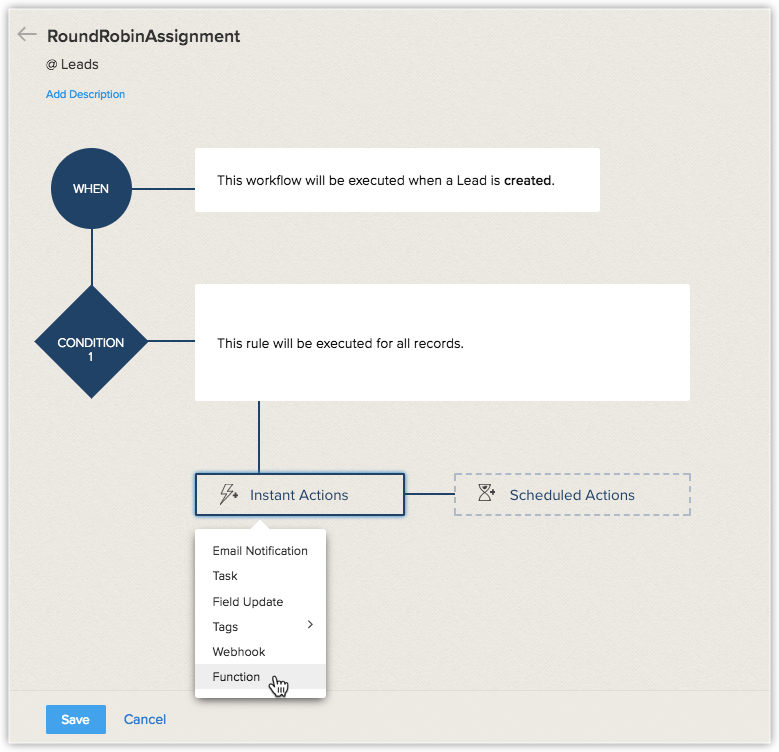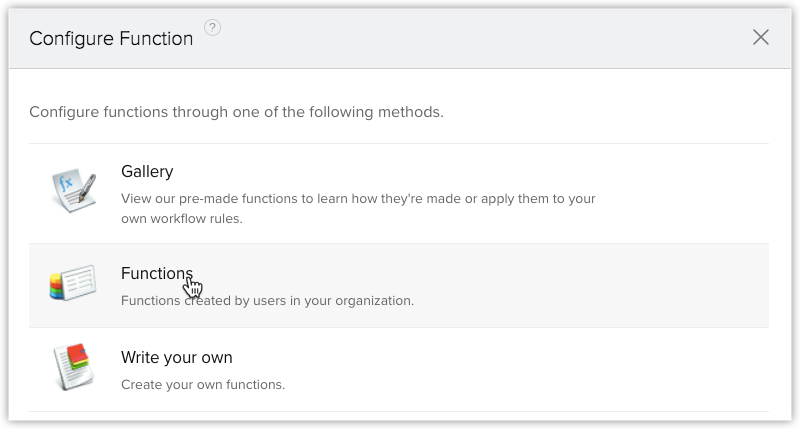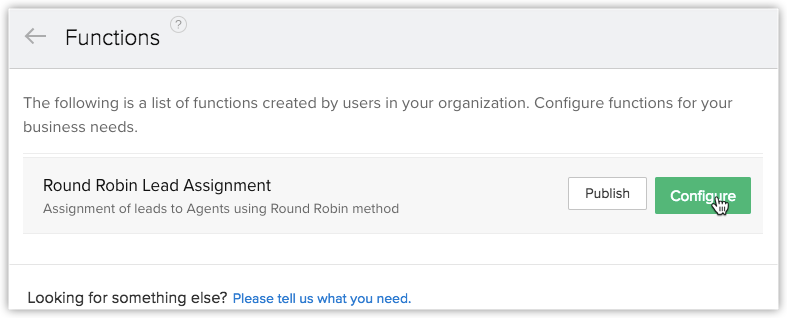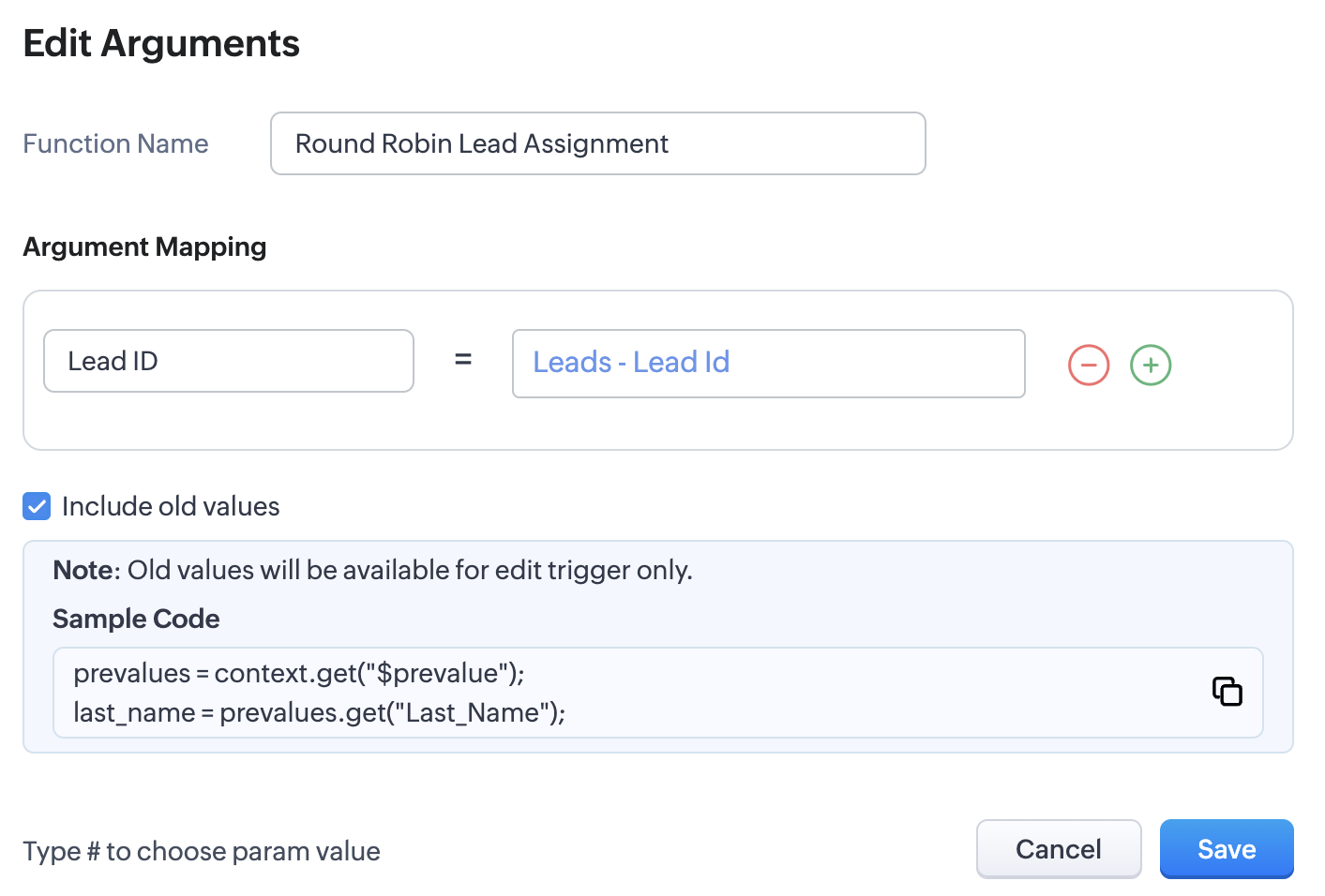関数の設定
開発者によってプログラムされたすべてのカスタム関数は、[関数]ページに一覧表示されます。このため、プログラマーはDelugeスクリプトの開発に集中でき、CRM管理者は徹底的にテストされたカスタム関数を要件に応じて適用できます。
関数の設定
次の5つの方法で関数を設定できます。
- スタンドアロン関数を作成してください。
- 関数をワークフローに関連付けます。
- 関数をスケジュールに含めることにより、後で関数を使用します。
- カスタムボタンをクリックしたときに実行されるように関数を設定してください。
- 関数を関連リストに関連付けます。
関数を作成するには
- [設定] > [開発者向け情報] > [関数]に移動してください。
- [関数]ページで、[+新しい関数の作成]をクリックしてください。
- 関数を追加する場所を選択してください。
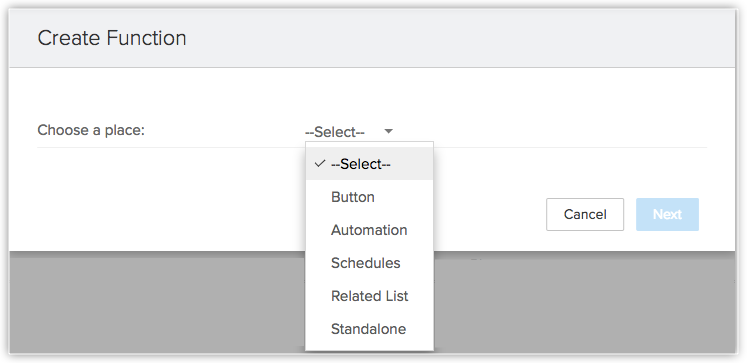
- [次へ]をクリックしてください。
- [関数の作成]ページで、次の操作を行います。
- 関数の名前と説明(オプション)を指定します。
- [引数の編集]をクリックしてください。
- CRMタブの項目名またはカスタム値を使用して、スクリプトで使用する引数を設定してください。
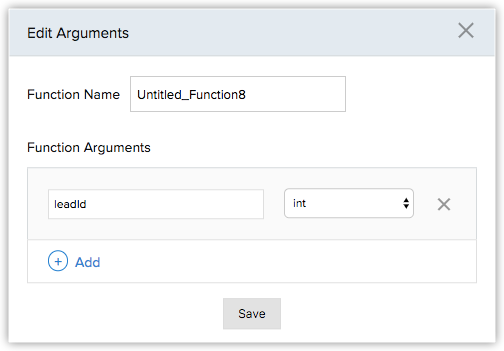
- Delugeスクリプトエディターで必要な関数を記述してください。
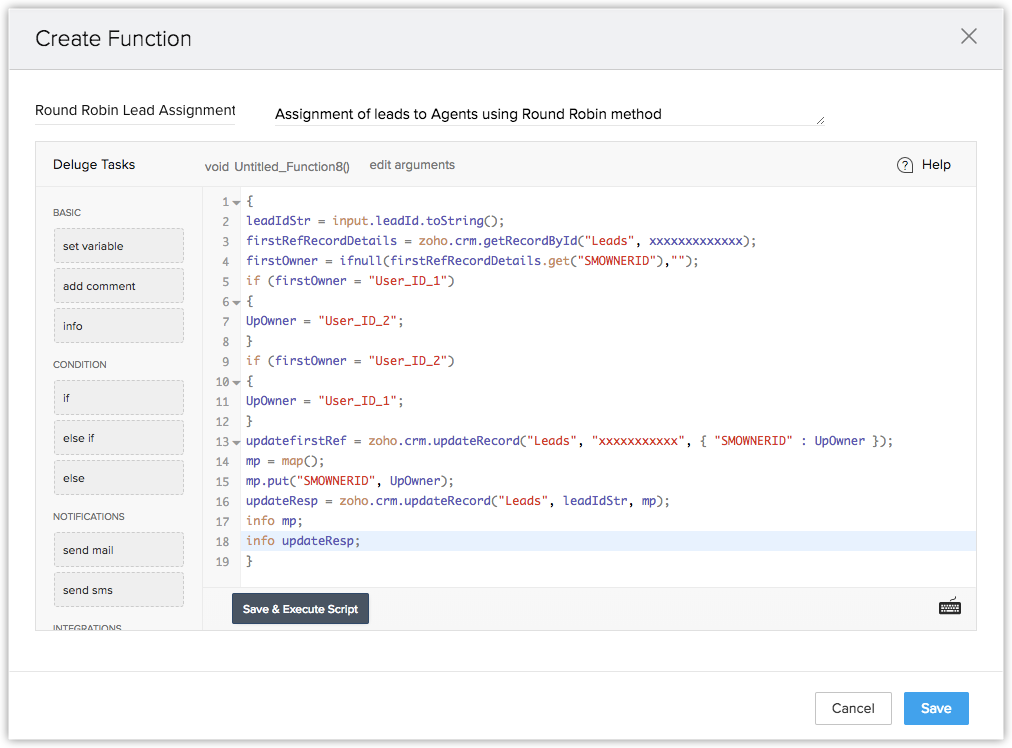
- [スクリプトの保存と実行]をクリックして、コードを検証してください。
- [保存]をクリックしてください。
- [保存]をクリックしてください。
関数は、[関数]ページのリストビューに一覧表示されます。
特定の場所で使用するように指定された関数は、他の場所では使用できないことに注意してください。たとえば、ワークフロー用に設定された関数をスケジュールで使用することはできません。
REST APIを使用した関数の呼び出し
関数を使用すると、従来の関数とは別に、CRMの追加の機能性や機能を使用できます。関数を呼び出すにはトリガーが必要です。トリガーは、ワークフロー、ブループリント、関連リストの形式で、またはボタンのクリックで行うことができます。
これらのメソッドを使用せずに、または外部ソースから関数をトリガーする必要がある場合は、スタンドアロン関数を作成して、API呼び出しとして使用できるようにします。REST APIを通じて関数をトリガーすることで、Zoho CRM内の任意の場所や外部サービスのアプリケーションから柔軟にトリガーできます。
API呼び出しとしてのサンプル関数:
フォームへの入力で指定された情報を使用して、自動的にCRMの見込み客を作成するフォーム。
ステップ1:
次のコードを使用してスタンドアロン関数を作成してください。
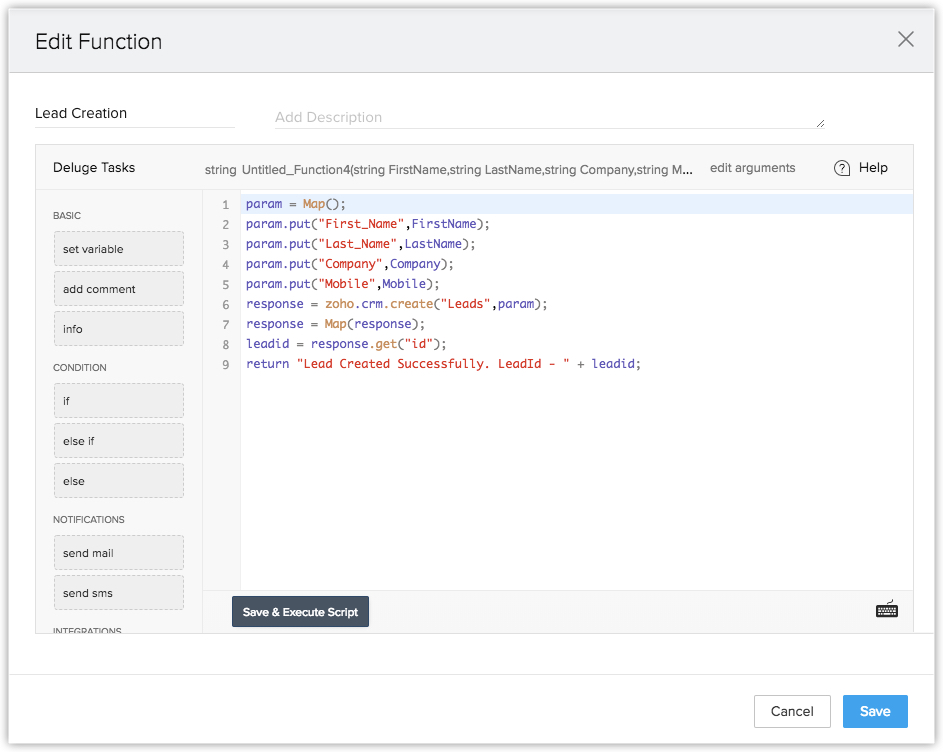
注:
- 上記の関数に渡される引数は、「FirstName」、「LastName」、「Company」、「Mobile」です。引数のデータ型は文字列です。
ステップ2:
- [設定] > [開発者向け情報] > [関数]に移動してください。
- APIの作成が必要な、対応する関数の[設定]アイコンをクリックしてください。
- [REST API]をクリックしてください。
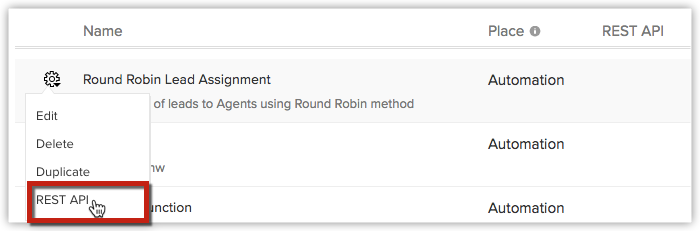
- カスタム関数のAPI名を設定してください。
- OAuth2.0とAPIキースライダーを有効にします。
- [保存]をクリックしてください。
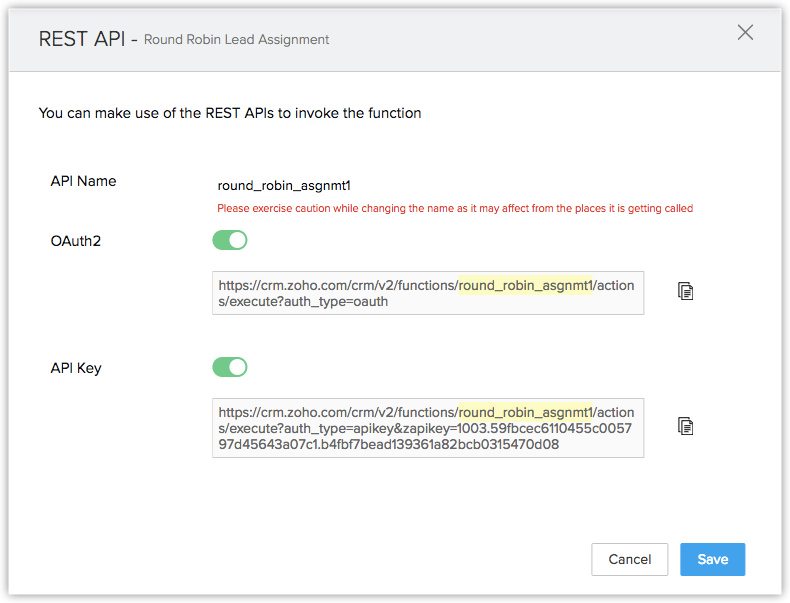
注:
- 組織内でAPIとして関数を共有するには、OAuth2.0を選択してください。
- 任意の外部サービスと関数を共有するためのAPIキーを選択し、すべてのユーザーが使用できるようにします。
ステップ3:
ここでのサンプルは、Zoho Creatorを使用して作成したフォームとして表示されています。「FirstName」、「LastName」、「Company」、「Mobile」という項目が含まれるようにフォームを作成してください。[送信]ボタンのクリックで実行されるように関数をプログラムできます。
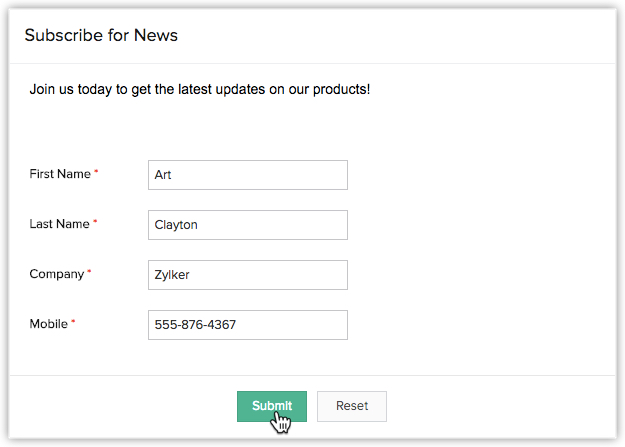
結果:
[送信]ボタンをクリックすると、関数が実行され、CRMに見込み客が作成されます。見込み客には、フォーム内で指定された詳細情報が含まれます。
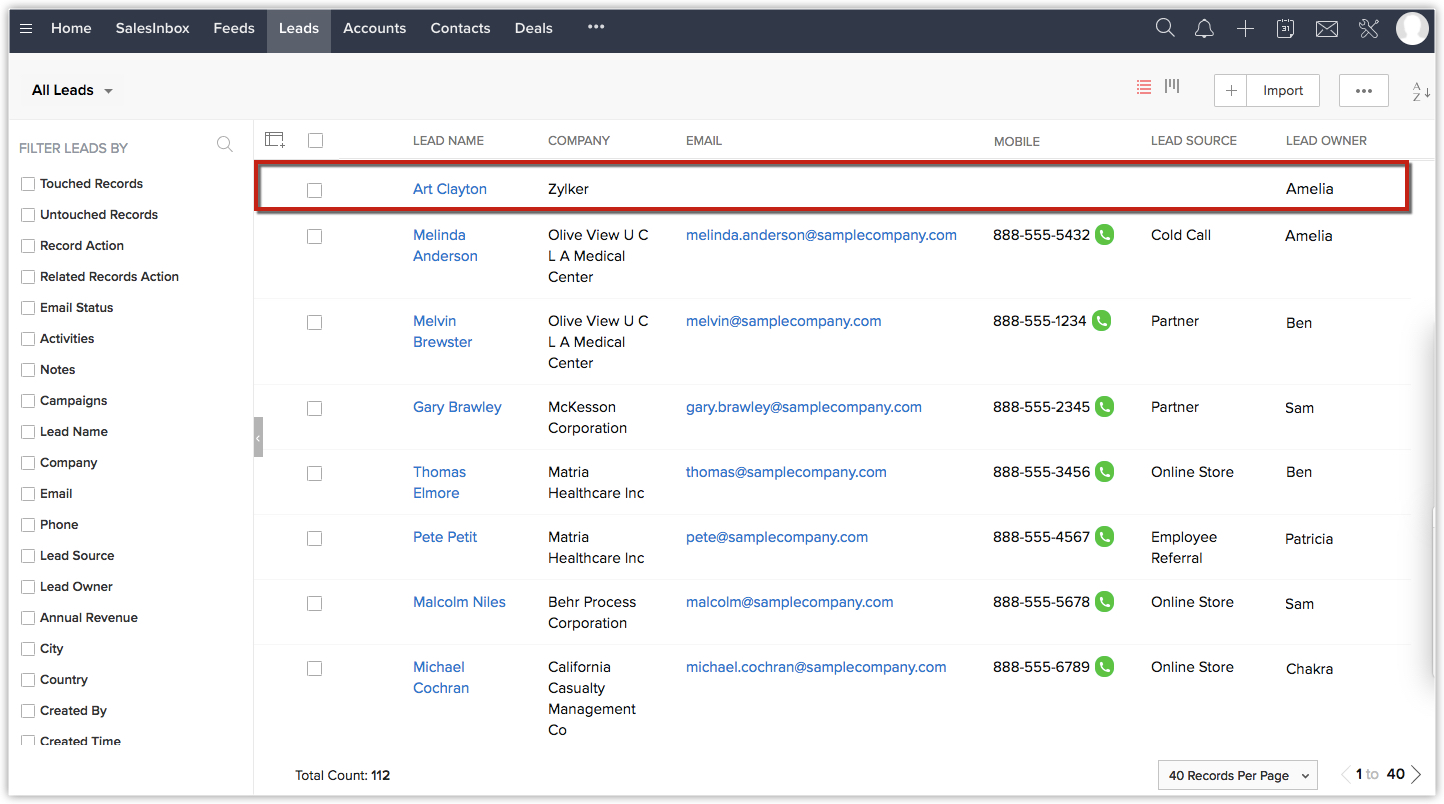
Postmanの関数:
API呼び出しとして提供される関数は、POSTMANアプリケーションを使用してテストできます。ただし、そのアプリで関数を実行する場合は、いくつかの点に注意する必要があります。
- 関数をAPIとして使用するために現在サポートされているメソッドは、GETとPOSTです。
- POSTリクエストで、[ボディー]セクションの下の[フォームデータ]を選択してください。
- 「arguments」という名前のキーと値を入力JSONオブジェクトとして作成してください。
- 引数は、URLにarguments={encoded_arguments}として指定することもできます。
- POSTリクエスト - 引数の制限
- リクエストURL - 5,000行
- ボディー - 95,000行(JSONオブジェクトとして)
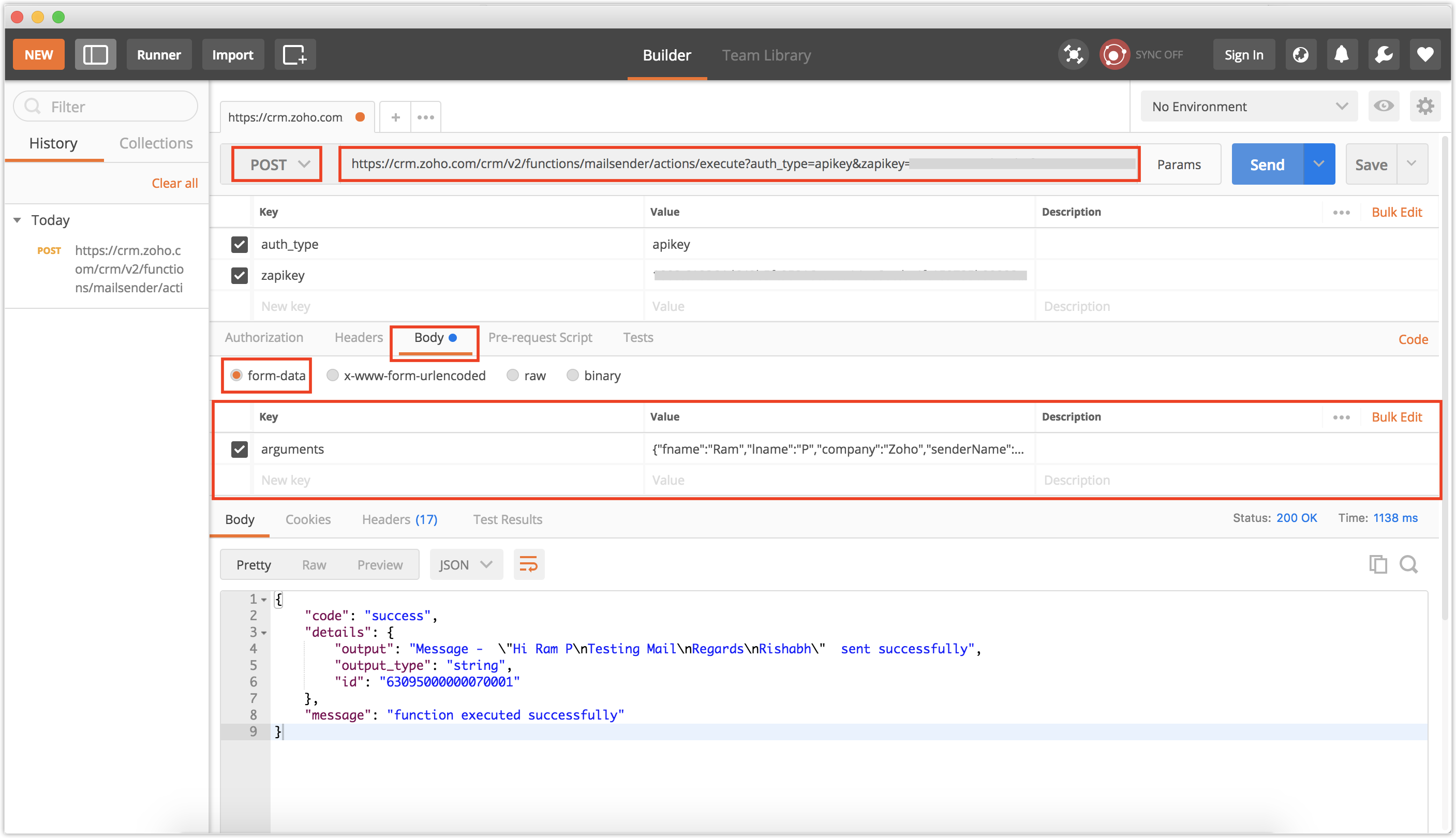
「ボディー」内のサンプル引数:
{
"First_Name":"Art",
"Last_Name":"Clayton",
"Company":"Zylker",
"Mobile":"555-876-4367"
}
ワークフローへ関数を適用する
関数をワークフローに関連付けるには
- [設定] > [自動化] > [ワークフロー自動化] > [ルール]に移動してください。
- [ワークフロー]ページで、[ルールの作成]をクリックしてください。
- [新規ルールの作成]タブで、ワークフローのパラメーターを指定します。
- [すぐに実行する処理]の下の[関数]を選択してください。
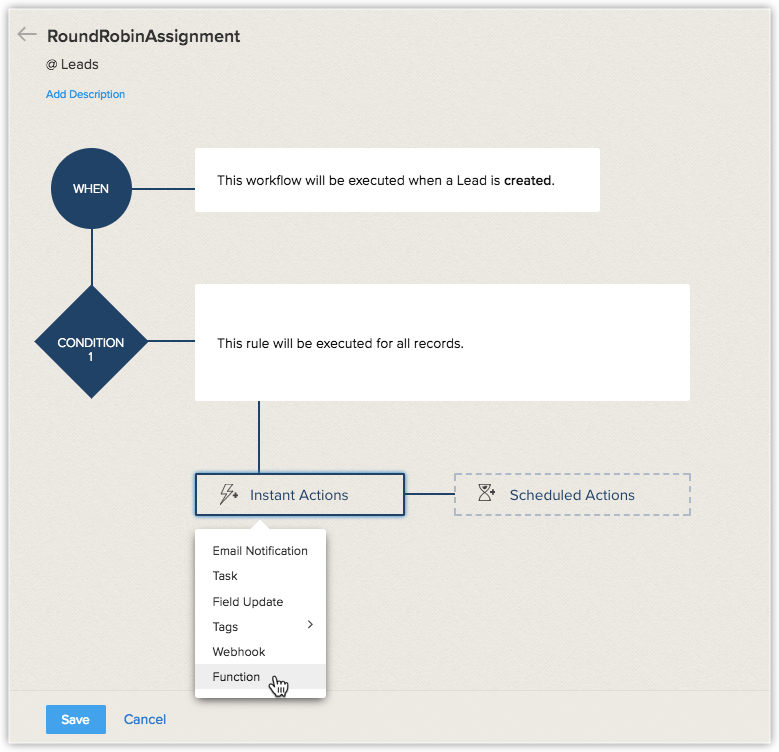
- [関数の設定]ページで、[ギャラリー]、[関数](組織内のユーザーが作成した関数)、またはDelugeスクリプトを使用した[独自に記述]から関数を選択してください。
- [関数](組織内のユーザーが作成した関数)をクリックしてください。
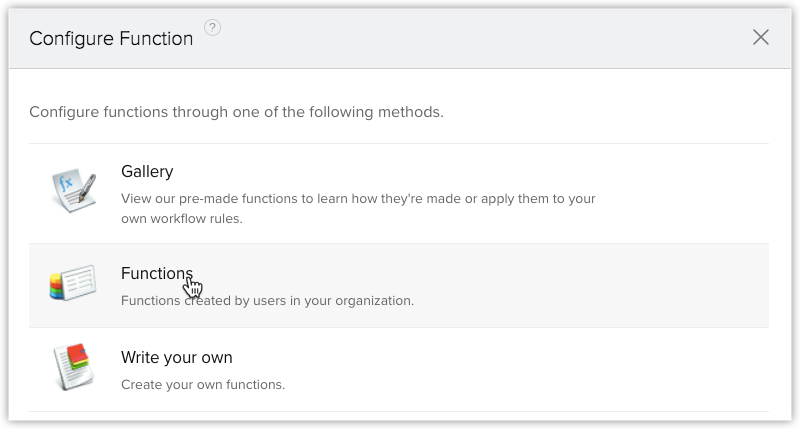
- 実行する関数を選択し、[構成]をクリックしてください。
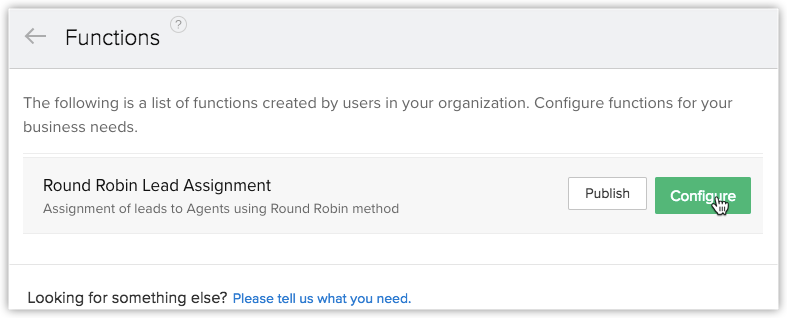
- [カスタム関数の構成]ページで、以下の手順を実行してください。
- 関連付けるタブを選択してください。
- [引数の関連付け]セクションで、CRMタブの項目名で引数を関連付けします。
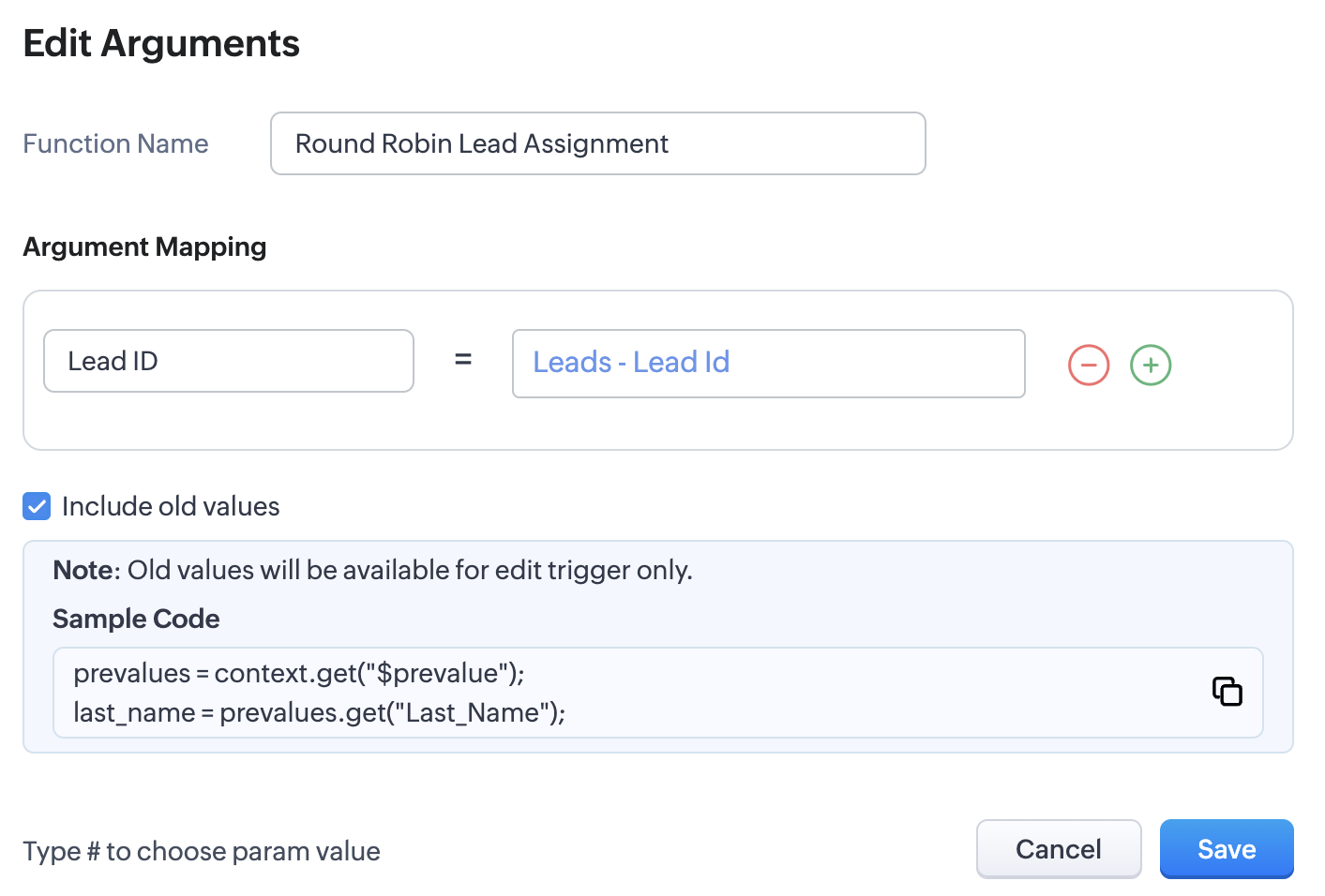
- [保存して関連付ける]をクリックしてください。
これで、カスタム関数をワークフローに関連付けることができます。
- [ワークフロー]ページで、[保存]をクリックしてください。
これで、カスタマイズされた関数がワークフローに関連付けられました。ワークフローが実行されると、カスタム関数が自動的に実行されます。
関連項目 - 関数と スケジュール、カスタムボタン、関連リストの連携。
- ワークフローの条件に従って、Zoho CRMにテストデータを追加してください。
- アプリケーションで、関数を介してZoho CRMから受信したデータを確認してください。
- データが受信されない場合、またはデータが一致しない場合は、Zoho CRMで関数コードを変更してください。
- Zoho CRMからアプリケーションに必要なデータを取得するまで、このテストを続けてください。
重要事項
- ワークフローごとに、最大6件(1件のすぐに実行する処理と5件の時間基準の処理)の関数を関連付けることができます。
- 1回の関数呼び出しでは、5,000行(ステートメント)しか実行できません。
- 関数を使用して、Zoho CRMから外部サービスアプリケーションに最大10件のCRM項目のデータを転送できます。
- 関数を使用して、他のアプリからZoho CRMにデータを取得できます。
- APIの認証情報は、外部サービスのアプリケーションの制限に従って定期的に更新する必要があります。
- 外部サービスAPIの問題により関数連携が機能しなくなった場合、メール通知は受信されません。
- Zoho Creatorサービスへの接続中に障害が発生した場合、関数は15分後に2回目の通知を送信します。その後、システムはその特定のワークフローの実行に関する通知を送信しません。Zoho Creatorから返されたエラーは、[失敗の理由]セクションに表示されます。
- 1日あたりの最大数を超えた場合、システムは残りの関数通知を外部サービスアプリケーションに送信せず、障害を管理者に通知します。
- Zoho CRMは、[日付]項目と[日時]項目の次の標準形式データを外部サービスアプリケーションに送信します。
- 日付:yyyy-MM-dd
- 日時:yyyy-MM-dd hh:mm
- カスタム関数の制限:
- 1日あたりの呼び出し - 10,000回の呼び出し/日または200回の呼び出し/組織のユーザーライセンス(いずれか少ないほう)
- 連携タスク - Delugeを使用した25,000回のZoho API呼び出し/日
- データの取得とデータのポスト - 25,000回の呼び出し/日(合計)
- メールの送信 - 1,000通のメール/日
エラーコードの参照
関数の実行に失敗すると、Zoho CRMに次のいずれかのエラーメッセージが表示されます。
HTTPステータスコード
- 400 bad request - 必須パラメーターが不足している場合があります。
- 401 Unauthorized - 有効なAPIキーが指定されていません。
- 402 Request Failed - パラメーターは有効でしたが、リクエストは失敗しました。
- 404 Not Found - リクエストされた項目が存在しません。
- 500, 502, 503, 504 Server errors - 外部サービスアプリケーションのエラー。
- Error Code 1 - 一時的にAPIサーバーに接続できません。CRMから送信されたリクエストのAPIサーバーログ、ファイアウォール設定を確認してください。
カスタムエラー
- 内部プロセスの失敗 - スクリプトの処理中にエラーが発生したために、関数が実行されなかった場合。
- 1日の上限に到達 - 組織がその日の上限に達した場合。
- Delugeスクリプト - Delugeスクリプトのエラーが原因でワークフローの実行が失敗した場合。